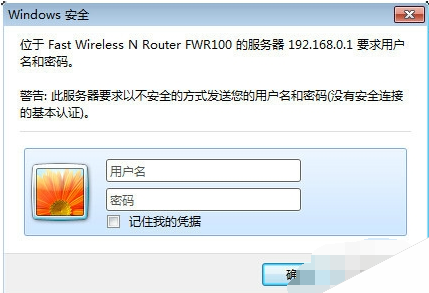fast无线路由器设置,小编教你设置教程
2017年11月30日
原文
最近有不少的朋友因为买了fast无线路由器设备,却不知道该怎么对它如何进行设置而感到头疼。其实设置fast无线路由器的方法并没有那么的难。小编今天在这里给大家普及了一些关于如何设置fast路由器的方法,大家快来看看吧。
最近有不少的朋友问我fast无线路由器应该怎样来进行设置,其实fast无线路由器设置方法和TP-LINK的无线路由器很相像,本文小编将会为大家分享fast无线路由器的设置步骤。
1,先将从光纤猫或者ADSL猫的LAN口或网口使用RJ45网线连接到无线路由器的WAN口,然后再使用另一根网线从无线路由器的LAN口或网口使用RJ45网线连接至电脑的RJ45接口(网卡接口)上
然后给无线路由器连接上电源,无线路由器的安装就完成了
2,打开电脑浏览器,在地址栏输入192.168.1.1或者192.168.0.1,详情可以参见路由器机身的上标识的路由器ip或LAN口ip)小编的路由器ip为192.168.1.1,但是在后面修改了ip,所以现在输入的是192.168.0.1,

fast图-1
3,在新弹出的对话框输入帐号和密码(一般路由器帐号为admin,密码为admin),查看路由器密码可以参照路由器机身上的标识
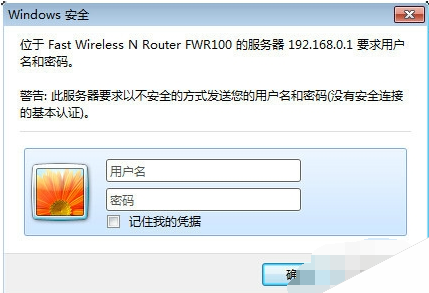
设置方法图-2